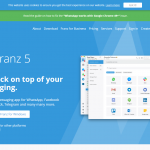【自分除外】Googleアナリティクスで自分のアクセスをカウントしない方法!
2018年8月19日

Googleアナリティクスでアクセスを除外するということ
訪問数やユーザー数が確認でき、サイトの解析もできる。Webサイトを運営する上では非常に重要なツールです。
ただ慣れるまではなかなか難しい。私もまだその真価を発揮させることができないままでいます。
Googleアナリティクスを利用し始めて一番最初にやることは、自分のアクセスを除外することです。この作業をしないと、自分が確認のためにサイトにアクセスする度に、カウントされます。特にサイトを立ち上げたばかりでまだ訪問数が少ない場合、その影響力は大きく、正確な解析結果が得られない場合があります。
今回は簡単に自分のアクセスを除外できる二つの方法をご紹介したいと思います。
拡張機能を使ってアクセスを除外する
一番簡単な方法がこちら。「Google アナリティクス オプトアウト アドオン」という拡張機能をブラウザに入れるだけです。
入れるだけで、それ以降のアクセスが除外されます。最初は「え?本当にそれだけでいいの?」
って少し不安になりますが、それだけです。
1. まずは、Google アナリティクス オプトアウト アドオンのページにアクセスしてダウンロードボタンをクリックします。
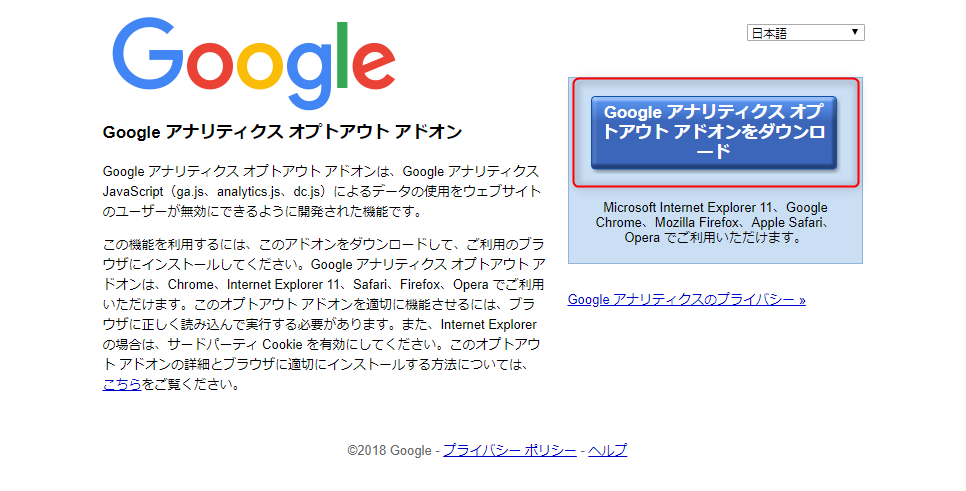
2. ボタンを押すとChromeの場合はそのまま拡張機能追加のページに飛ぶので、「Chromeに追加」ボタンを押します。
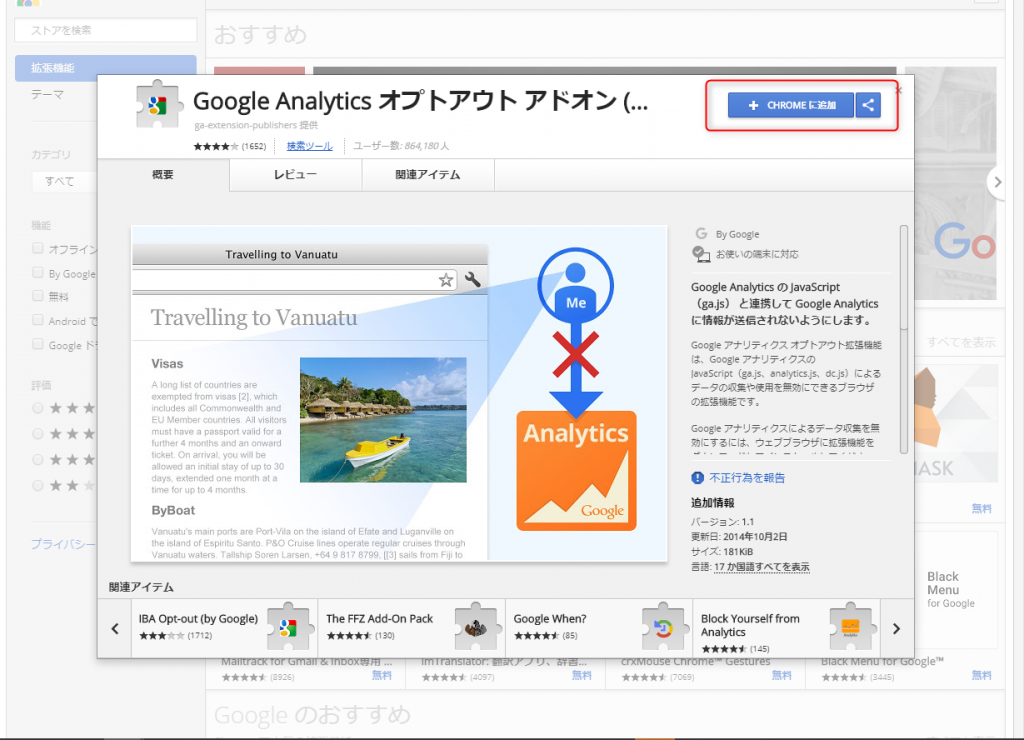
3. ポップアップで「Google Analytics オプトアウト アドオンを追加しますか?」と聞かれるので、そのまま拡張機能を追加を押してください。
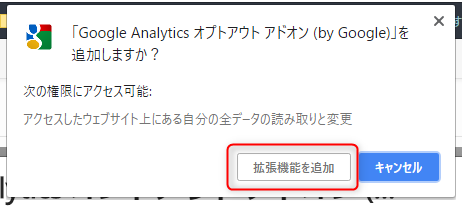
4. 機能の追加が完了すると、追加できましたのポップアップが出ます、これで完了です。あとは勝手にアクセスが除外されます。めっちゃ便利ですね。
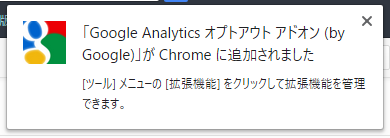
拡張機能での除外にもメリット・デメリットがある
メリット:設定が簡単。IPアドレスが変わってもそのままでよい。
デメリット:スマホ・タブレットからのアクセスを除外できない。
IPアドレスを指定して除外する方法(後述)に比べて、方法が簡単で、また引っ越しなどでIPアドレスが変わっても設定を変更する必要がない。というのがメリットです。
逆に、拡張機能がPCにしか対応していないため、スマホ・タブレットからのアクセスを除外することができない、というデメリットがあります。
また、Chrome以外のFirefoxやIEなど、別のブラウザからアクセスするとカウントされてしまいます。それぞれ他のブラウザにも拡張機能をダウンロードするか、もしくはブラウザを一つに絞ったほうが良いでしょう。
IPアドレスを指定してアクセスを除外する
もう一つはGoogleアナリティクスの管理画面を操作して除外する方法です。こちらは自分の端末のIPアドレスをフィルタで設定することによりアクセスを除外することができます。
1. 自分のIPアドレスを調べる
サーバー監視/ネットワーク監視サービスにアクセスすると自分のIPアドレスを確認することができます。
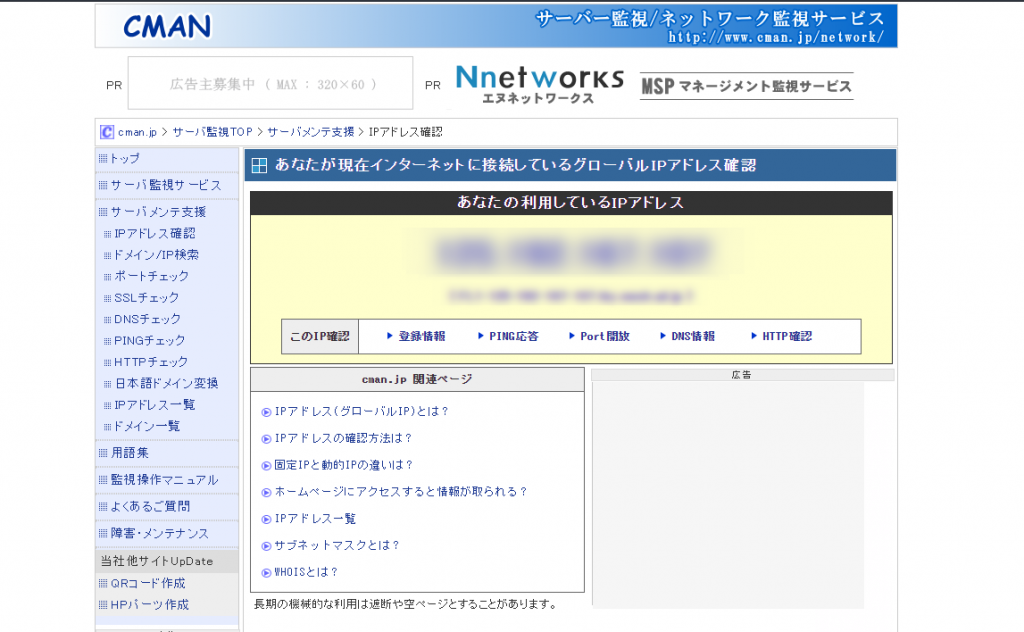
2. アナリティクスの管理画面から自分のIPアドレスを除外する
– 画面左下の設定マークをクリックします。それから一番右のビューにある「フィルタ」をクリックします。
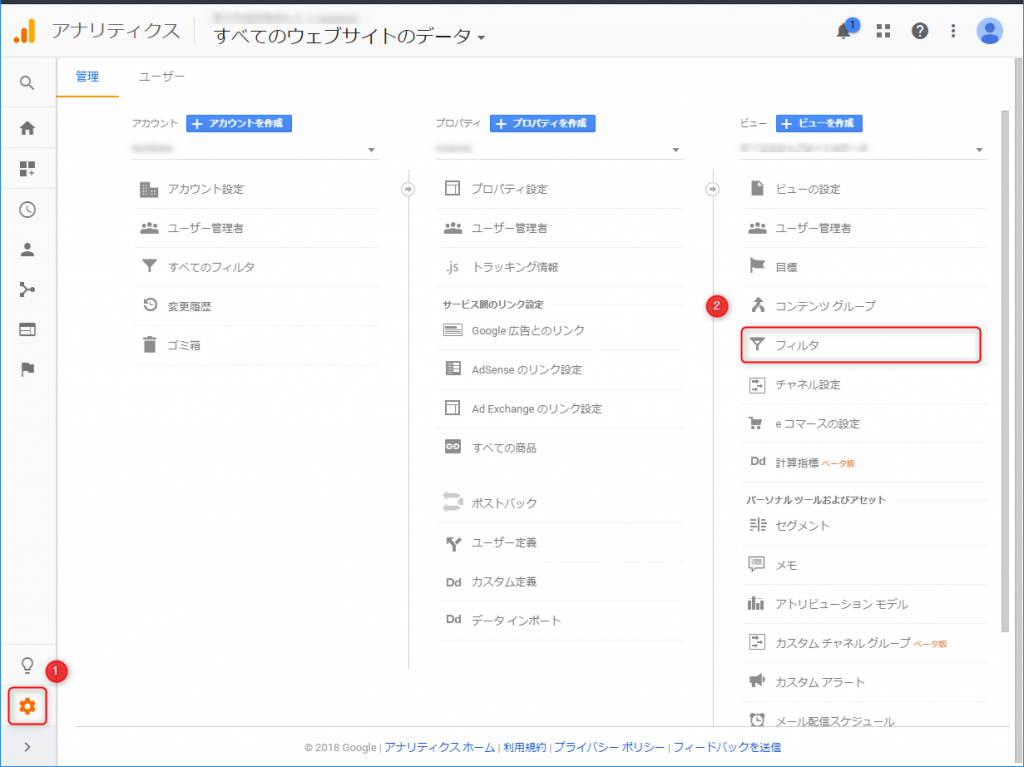
– フィルタを追加をクリックします
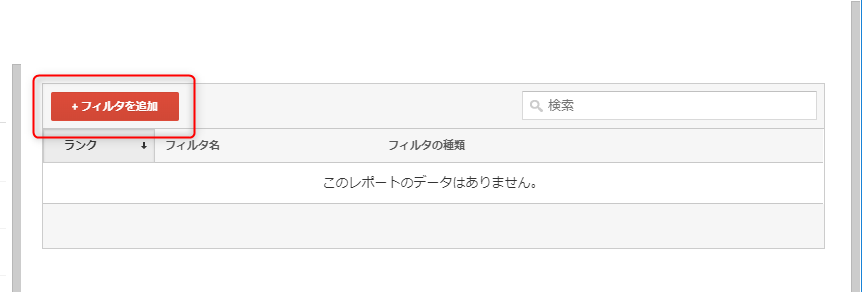
– フィルタ名に適当な名前を付けます。パット見てわかりやすい名前がいいでしょう。私は自分除外とか、自分アクセス除外とかそれっぽい名前にしてます。
フィルタの種類を「カスタム」にして、プルダウンメニューから「IPアドレス」を選択します。(結構下のほうにあります)
IPアドレスを選択したら、「フィルタパターン」に先ほど調べたIPアドレスを入力しましょう。これで保存ボタンを押せば、操作は完了です。
自分のIPアドレスが除外されています。
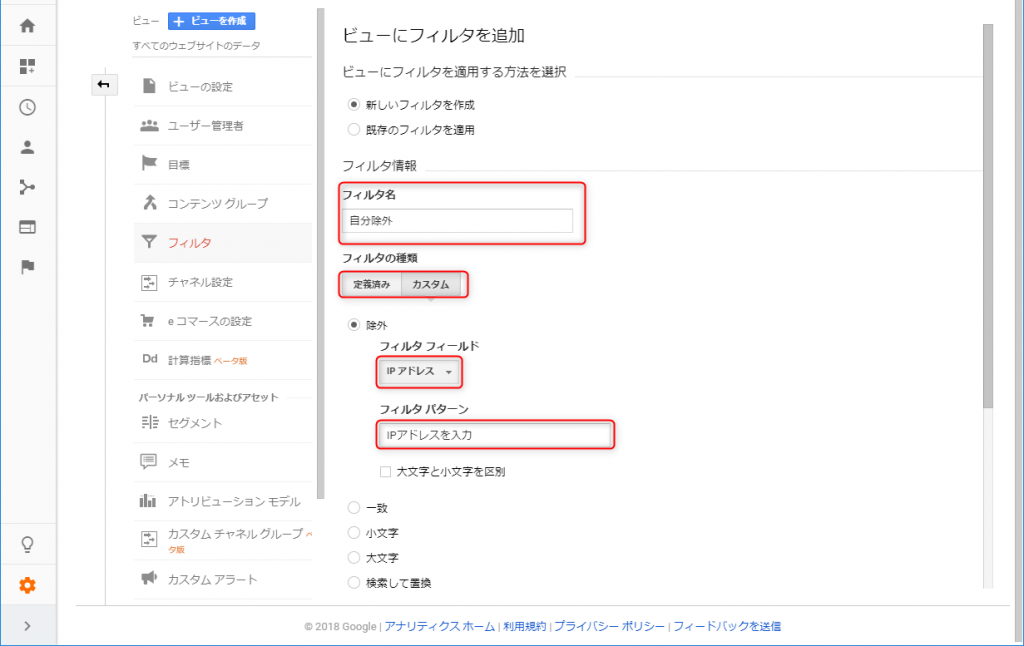
IP指定での除外にもメリット・デメリットがある
メリット:ブラウザは何を使っても除外される
デメリット:IPアドレスが変わると設定も変更する必要がある
会社によってはIPアドレスが日によって変更される指定がされている場合もあります。またプロバイダとの契約状況によってもIPアドレスが日によって変わることもあるようですので、IPアドレスで除外する場合は、自分のネット環境についてあらかじめ確認しておく必要がありますので注意しましょう。
私の場合は面倒くさい+ほとんどChromeしか使わないので、拡張機能で自分を除外しています。
まとめ
特に簡単な二つの方法を紹介しました。
それぞれメリット・デメリットがあるので、自分に合った方法を選んで除外するようにしましょう!